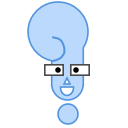Node.js 微信后台搭建系列 - 服务器代码部署
Updated:
机器都好了,是时候让我们的代码上场了。完成了这一步,即便你不做微信后台,你也拥有一个能提供完整后端服务的服务器了。
SSH Agent Forwarding
要把代码部署到服务器的话,首先服务器能拥有和我们同等的权限去 Github 拉取代码。配置了 SSH 代理后,我们就不必把我们的 key 放到服务器,直接使用本地的就可以了。
修改 .ssh 目录权限
当我们在前面绑定了我们的密钥到机器时,.ssh 目录就已经创建了。但是它的拥有者是 root,之后当我们想把 Github 的地址加入里面的 known_hosts 就会出问题。所以,我们要先 SSH 到机器上面,通过下面的命令,把这个目录的拥有者改过来。
sudo chown ubuntu:ubuntu .ssh/
允许本地 Forward
使用你的文本编辑器,打开
~/.ssh/config这个文件。如果不存在这个文件,通过命令touch ~/.ssh/config来创建在文件里面添加下面两行配置,把
my-server.com换成你服务器的公网地址:Host my-server.com
ForwardAgent yes
测试验证
首先通过命令 ssh-add 把你的命令加到 ssh-agent。这句命令不是每次都需要的,在 Mac 里,偶尔 agent 会不记得这个 key,所以如果你发现突然不好使了,先运行一下这命令就好了。
登录服务器后,通过命令 ssh -T git@github.com 看到 Github 的欢迎语就表示配置成功了:
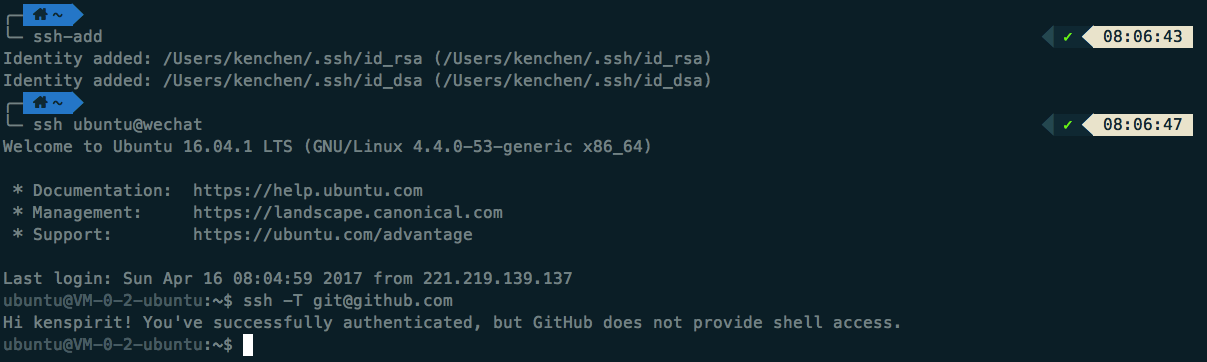
如果还有什么问题,可以参考 Github 提供的更详细的文档 Using SSH Agent Forwarding。
PM2 设置
虽然我们的服务器已经可以像我们一样去拉代码了,但是我们总不能每次部署,就 SSH 登录服务器,git pull 一下代码,npm 安装必要的包,然后手动重启程序吧?
前面安装的 PM2 在这个时候就能发挥作用了。只要我们轻巧一段代码,它就能帮我们做到上面说的所有的步骤,把代码部署好。
初始化
SSH 登录服务器,通过 mkdir 命令建立代码目录,比如:mkdir app。
然后修改 ecosystem.json 文件如下:
1 | { |
然后在本地命令行执行以下命令:
pm2 deploy ecosystem.json production setup
成功后应该见到类似提示信息:

部署
一般来说,不同的情景用不同的 NODE_ENV 环境变量,并引用不同的配置文件。开发的环境是 development,还有测试环境 test 和线上环境 production。所以,部署前,你还要准备一个新的配置文件 production.js 放在 config/base/ 目录下。
今后,每次修改了代码并 push 到 Github,你都只需要执行以下命令就可以完成部署了:
pm2 deploy ecosystem.json production
成功后应该看到类似的提示信息:
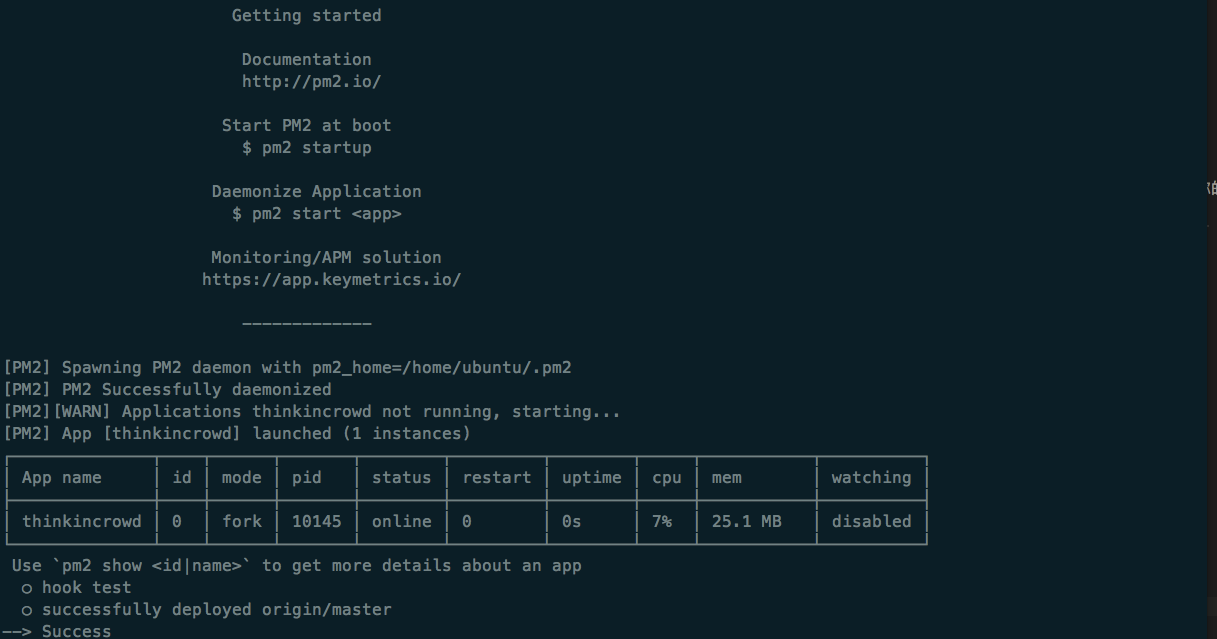
然后我们再 SSH 登录服务器,输入命令 pm2 status 就能够看到服务器运行状况。 pm2 log thinkincrowd 就能够看到你的服务器日志(把 thinkincrowd 替换为你的 app 的名字)。
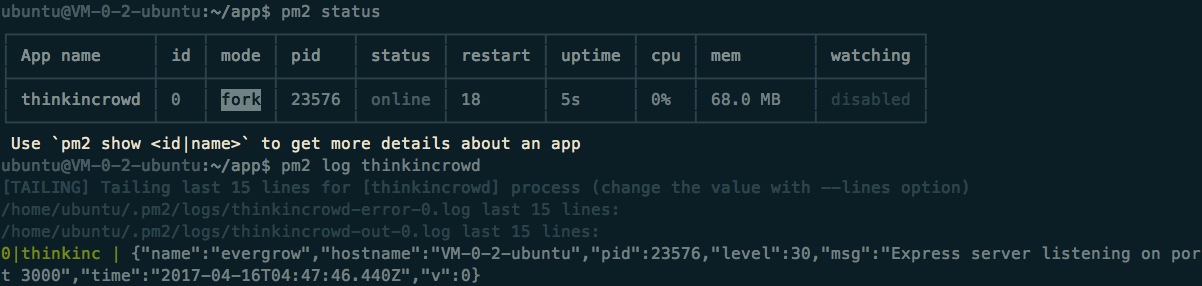
开放服务器端口
到这里,离服务器能访问就只剩下最后一步了。
在我们购买云主机的时候,我选择的安全组是「Linux安全组放通22端口」,它默认只让外界通过 22 端口,也就是 SSH 来访问机器。
那么,现在我们来放开必要的端口,让我们能在浏览器访问我们的系统。
新增安全组
点击「安全组」选项:
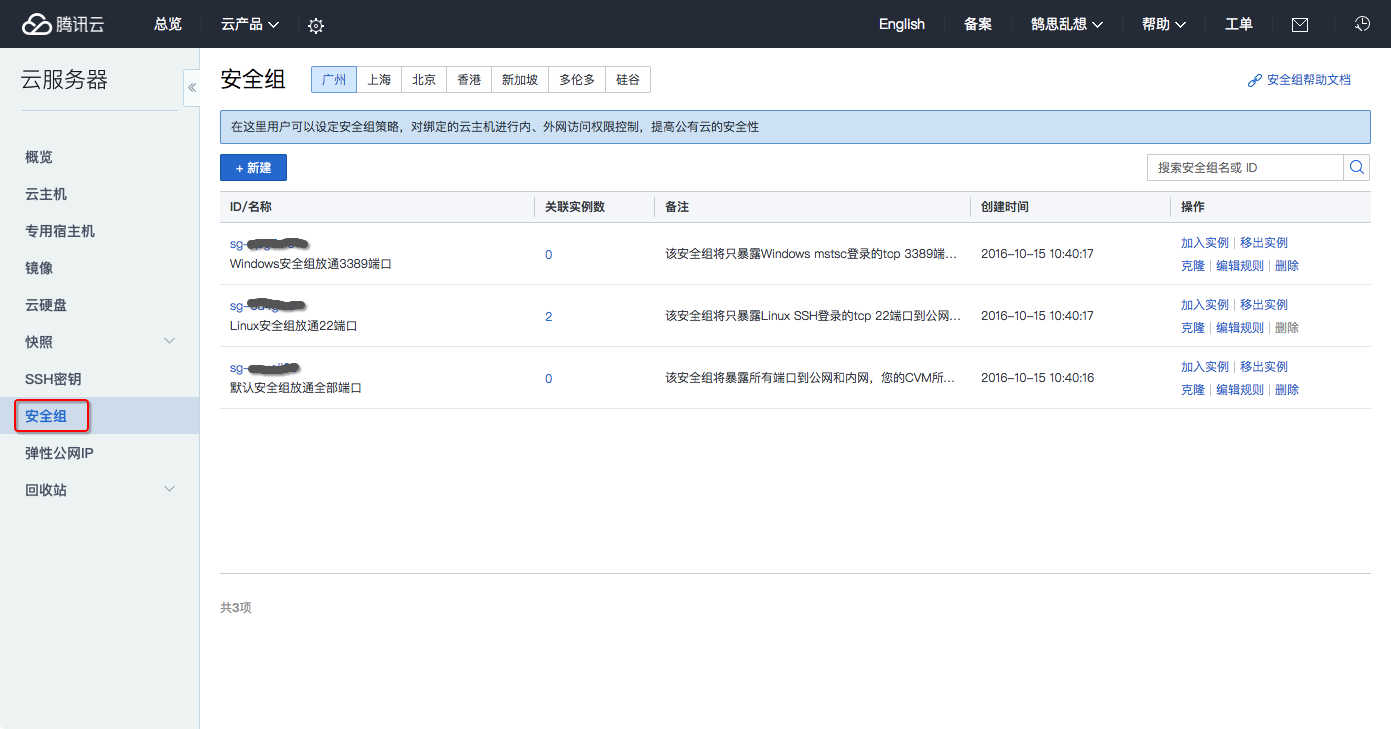
克隆原来的「Linux安全组放通22端口」,并自己命名:
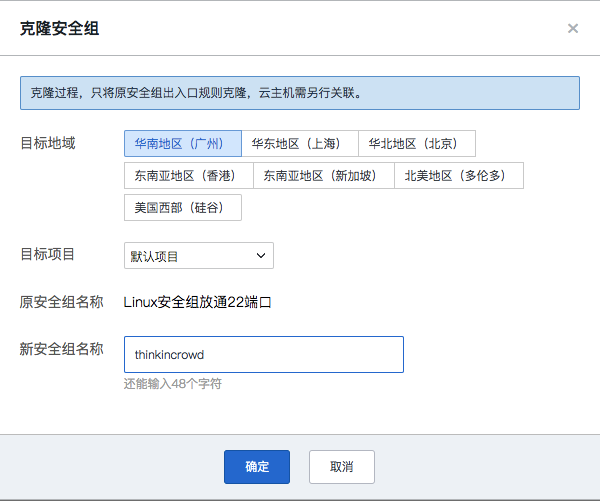
点击「加入实例」操作,并选择你的主机,确定就可以了:
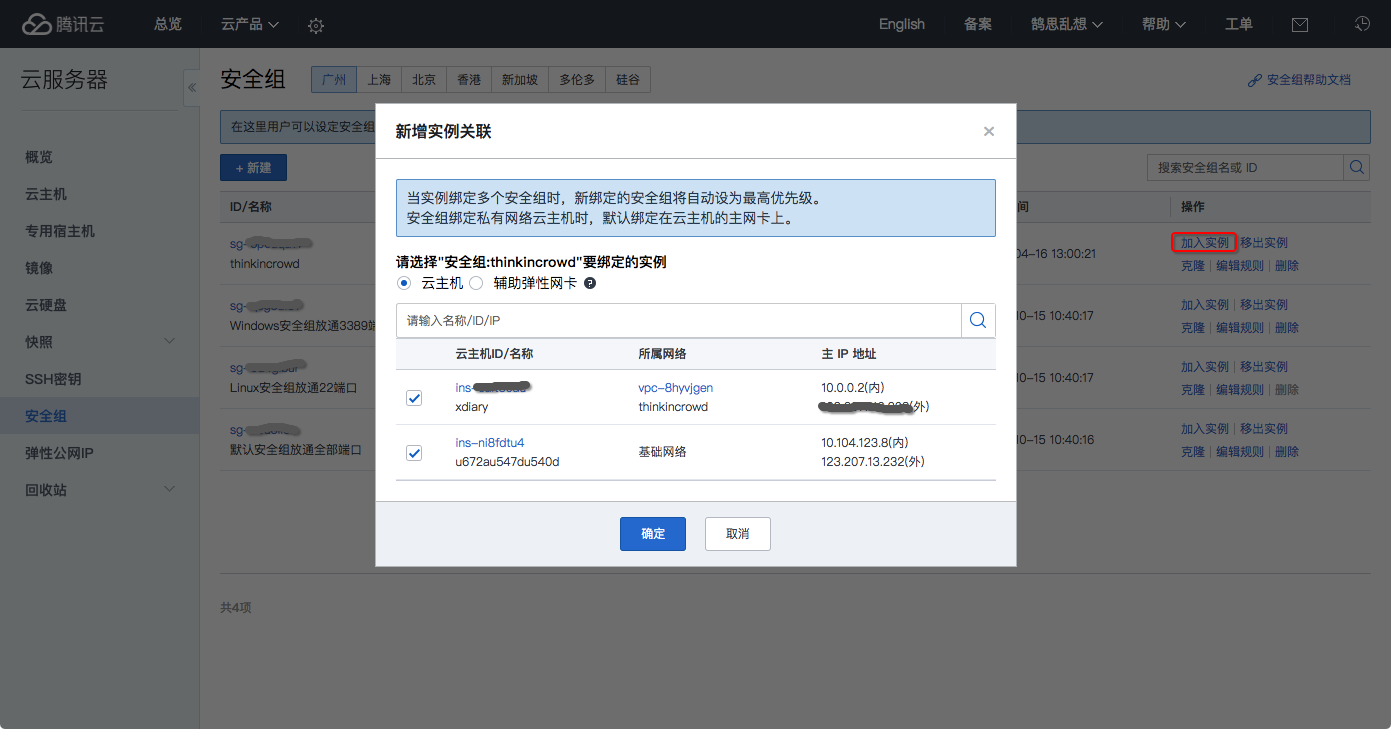
新增端口
选择我们刚新建的安全组,点击「编辑规则」操作,新增两行,并分别输入 3000 和 80 端口:
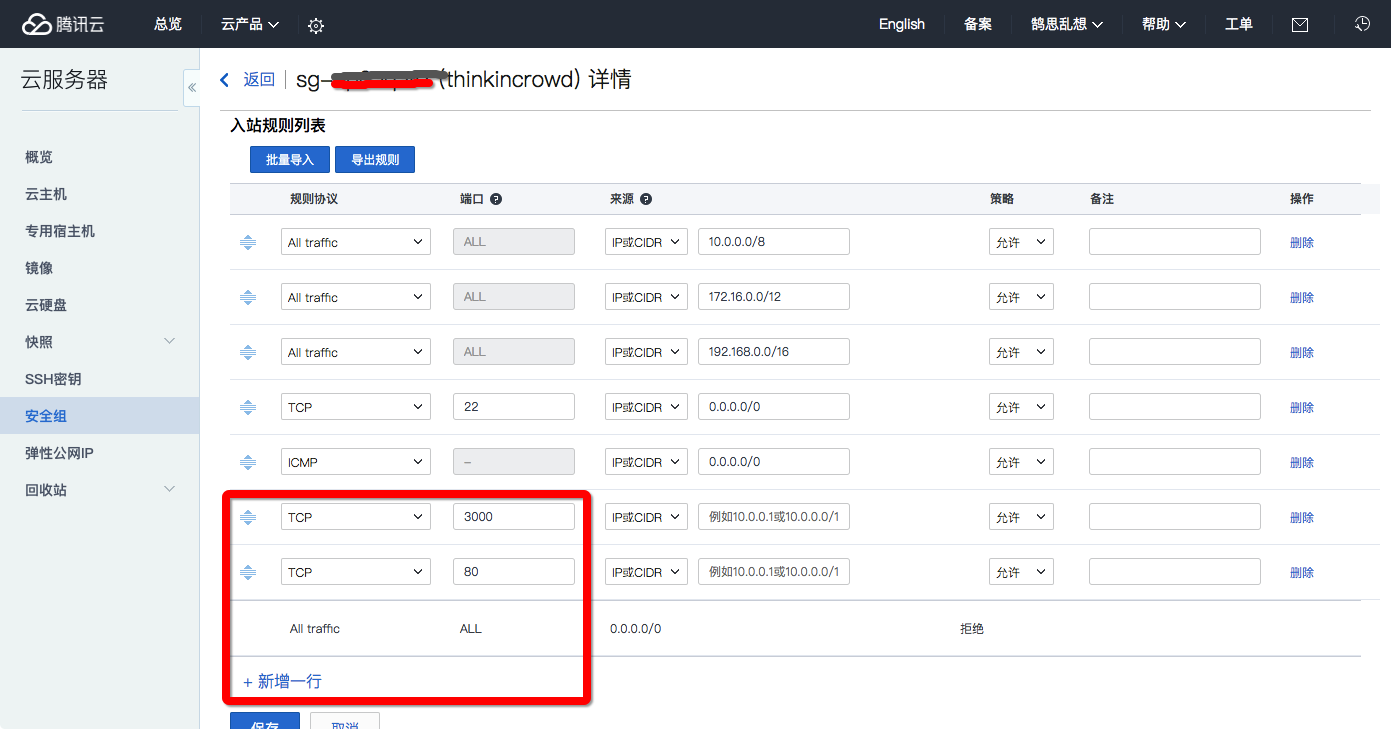
大功告成。现在在浏览器输入你主机的公网 IP 和端口(3000 或者 80),看看你的服务器是不是就能访问了?为什么 80 端口也可以,我们的 Node.js 服务明明是 3000 的啊?前面安装的 Nginx 帮你搞定了一切。
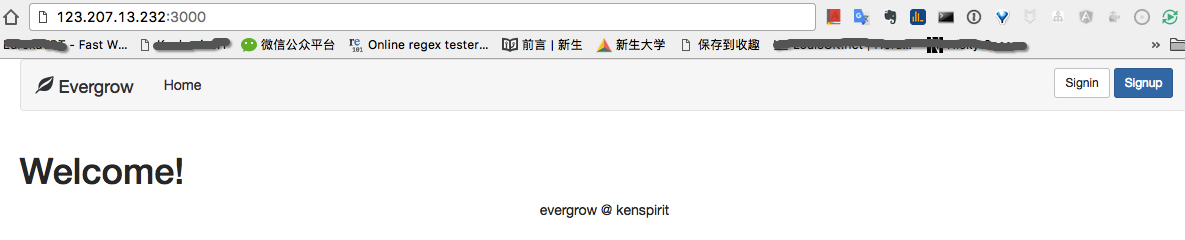
注意:很多云服务商会要求机器绑定的域名要备案了才能开放 80 端口,要不然会被封。所以,在我们拥有一个备案了的域名前,还是先别开放 80 端口吧。